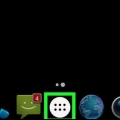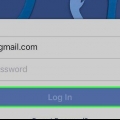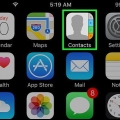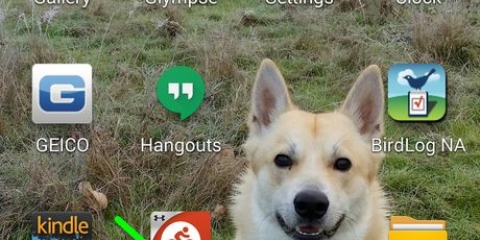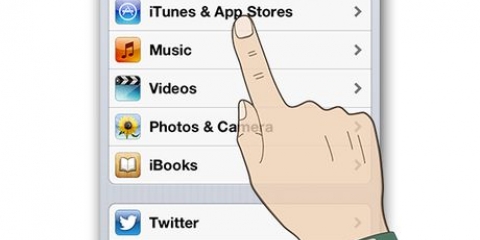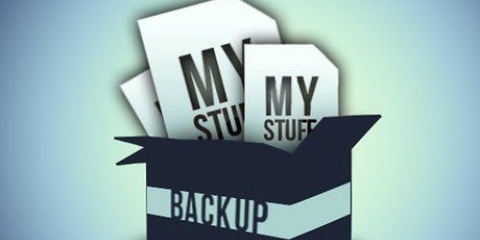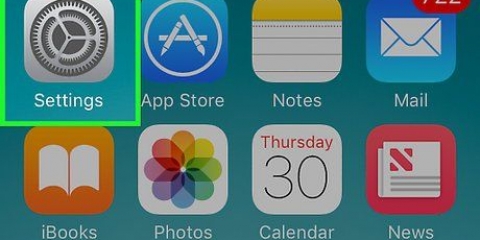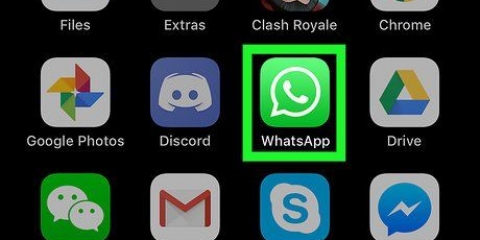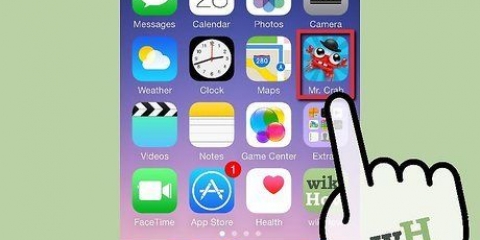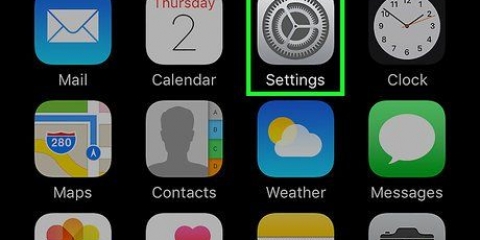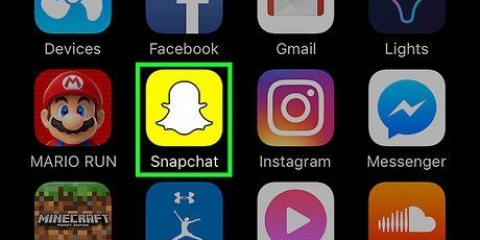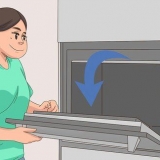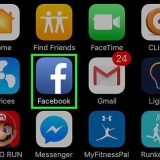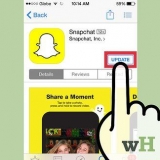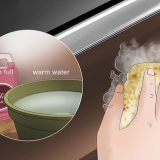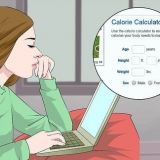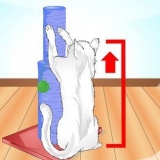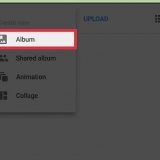Tjek at du er under overskriften “Generelt” – det kan du se, fordi denne fane er farvet lyseblå (du finder fanen øverst til højre på skærmen). Tryk på "Application Manager".

















Rul gennem applikationerne, indtil du finder en, du kan lide. Sammenlign apps ved at læse anmeldelser og beslut, hvilken app der skal downloades baseret på dette. Når du har valgt en beskedapp, kan du klikke på ikonet for denne app for at læse en beskrivelse af applikationen og downloade appen.
Tryk på "Installer". Du finder denne knap til højre for applikationsikonet. Når applikationen er på din telefon, kan du bruge den med det samme og indstille den som din standardbeskedapp.
Slet meddelelser på en android-enhed
Indhold
Nogle meddelelser forbliver på din låseskærm, selv efter du har læst dem. Dette kan få din skærm til at blive fyldt med meddelelser over tid. Heldigvis er der flere måder at løse dette problem og rense din skærm på.
Trin
Metode1 af 4:Slet data

1. Gå til "Indstillinger."
- Rul på din startskærm og se efter et ikon med et tandhjul på. Dette er indstillingsappen. Tryk på for at åbne den.

2. Vælg "Application Manager."

3. Tryk på "Alle applikationer.”
En liste over alle applikationer på din telefon vises nu på skærmen.

4. Vælg "Beskeder.”
Rul gennem listen over applikationer, indtil du finder appen "Beskeder". Tryk på den for at se oplysningerne om appen.

5. Tryk på "Slet data.”
Du kan finde denne mulighed direkte under overskriften "Vis notifikationer".
Metode 2 af 4: Fjern markeringen i "Spor ikke aktiviteter"

1. Gå til "Indstillinger".
- Se metode 1, trin 1.

2. Rul ned og tryk "Udvikler muligheder."

3. Fjern markeringen i "Spor ikke aktiviteter".”
Rul ned i menuen Udviklerindstillinger, indtil du ser "Spor ikke aktiviteter" under fanen "Apps". Hvis der er et flueben, kan du fjerne dette flueben nu.

4. Sørg for, at "Begræns baggrundsprocesser" er indstillet til standard.
Denne mulighed kan findes under overskriften "Apps".
Metode 3 af 4: Slet beskeder fra dit SIM-kort

1. Gå til din beskedindbakke.
- Rul på din startskærm og se efter et ikon med en konvolut på. Dette er appen "Beskeder". Tryk på ikonet for at åbne appen.

2. Gå til "Menu" i appen.
Tryk på menuknappen på din telefon. En liste over muligheder vises nu på skærmen.

3. Trykke "Indstillinger."
Tjek, at du er i dine "SMS-beskeder"-indstillinger. Du kan kontrollere dette ved at sørge for, at ordet "SMS/MMS" er fremhævet i lyseblåt øverst på skærmen.

4. Rul ned og se efter "Administrer SIM-kortbeskeder.”
Tryk på denne mulighed for at få adgang til de beskeder, der er gemt på dit SIM-kort.

5. Slet beskederne.
Tryk på sletteknappen øverst til højre på skærmen.

6. Hvis ovenstående trin ikke virker, kan du gå til "Beskedindstillinger" at gå.
Gå tilbage til SMS-indstillingerne fra trin 3.

7. Fjern markeringen i Notifikationer.
Hvis feltet ud for "Leveringsrapporter" er markeret, kan du også fjerne markeringen i dette felt.

8. Genstart din telefon.
Metode 4 af 4: Brug en anden beskedapp

1. Gå til Play Butik.
- Rul på din startskærm og se efter et ikon med en farvet afspilningsknap på. Dette er ikonet for "Play Butik.” Tryk på ikonet for at åbne appen.

2. Skriv "Beskeder" i søgefeltet.
En liste over populære beskedapps vises nu.

3. Vælg en app.

4. Installer appen, og indstil den som standardbeskedapp.
Tips
- Gode alternativer til beskedapps er Ninja SMS, Handcent og TextSecure.
Artikler om emnet "Slet meddelelser på en android-enhed"
Оцените, пожалуйста статью
Populær